CAD2019三维图形如何标注尺寸
1、1. 打开CAD软件,选绘图,建模,长方体。

2、2. 视图菜单,三维视图,西南等轴测,按尺寸绘制一个长方体。


3、3. 工具菜单,新建UCS,三点。指定新原点,点击如图端点,X轴方向,点击中心,Y轴方向点击端点,设置X轴坐标后如图。



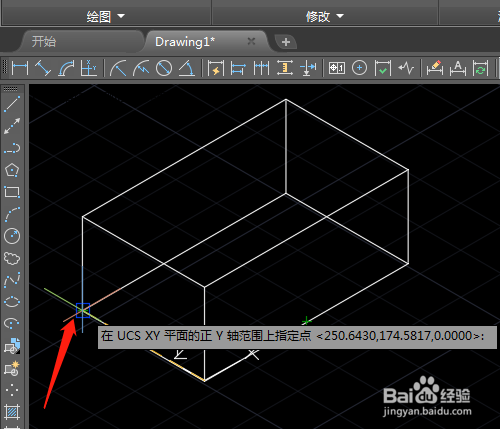

4、4. 选线性标注,捕捉端点,标注尺寸。同样用三点设置坐标,进行Y轴尺寸标注。
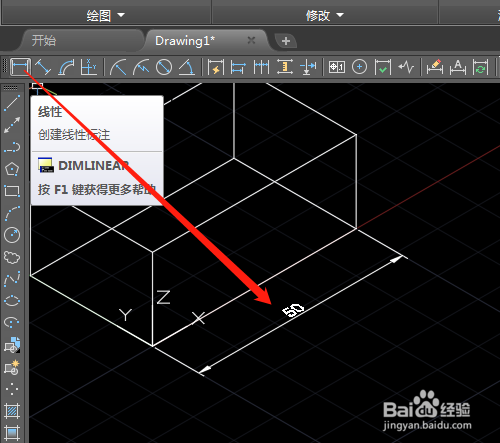


5、5. 再用三点设置高度面的坐标,进行高度尺寸标注。工具菜单,新建UCS,世界,坐标默认回原位置。
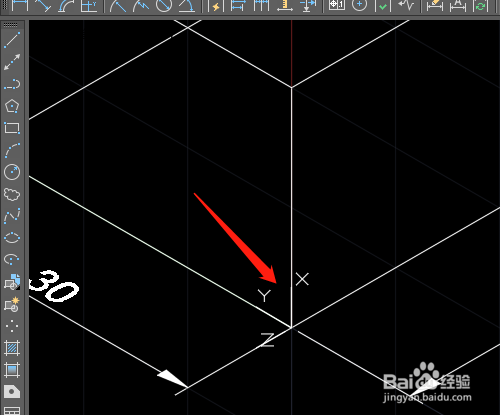
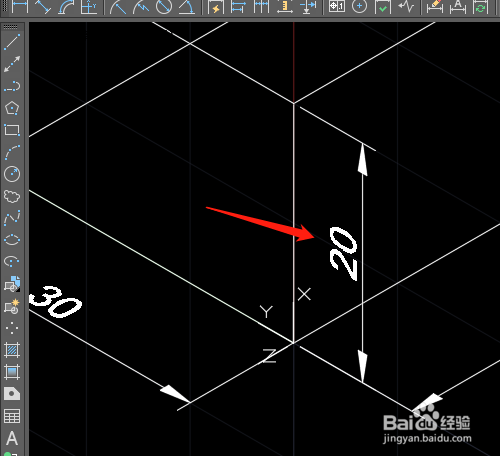



声明:本网站引用、摘录或转载内容仅供网站访问者交流或参考,不代表本站立场,如存在版权或非法内容,请联系站长删除,联系邮箱:site.kefu@qq.com。